Come rimuovere tutti i flag di importanza dei messaggi in arrivo in Outlook?
I flag di importanza (ad esempio, Alta Importanza o Bassa Importanza) in Outlook possono aiutare a dare priorità alle email, ma a volte potresti voler rimuovere questi flag per semplificare la tua casella di posta. Che tu voglia cancellare manualmente i flag o automatizzare il processo, ci sono diversi metodi per farlo. In questo tutorial, ti guiderò attraverso tre metodi per rimuovere i flag di importanza ![]() dai messaggi in arrivo in Outlook, inclusa la rimozione manuale, le regole avanzate di Kutools per Outlook e le regole native di Outlook.
dai messaggi in arrivo in Outlook, inclusa la rimozione manuale, le regole avanzate di Kutools per Outlook e le regole native di Outlook.
Rimuovi manualmente il flag importante per un messaggio ricevuto
Rimuovi automaticamente tutti i flag importanti per tutti i messaggi in arrivo con Kutools
Rimuovi automaticamente tutti i flag importanti per tutti i messaggi in arrivo con Regole
Rimuovi manualmente il flag importante per un messaggio ricevuto
Se hai bisogno di rimuovere i flag di importanza solo occasionalmente, il metodo manuale è semplice e diretto.
Passo 1: Trova l'email il cui flag importante vuoi rimuovere e fai doppio clic per aprirla nella finestra del Messaggio.
Passo 2: Clicca su "File" > "Info" > "Proprietà". Vedi screenshot:

Passo 3: Nella finestra Proprietà che appare, clicca sulla casella "Importanza", seleziona "Normale" dall'elenco a discesa, e poi clicca sul pulsante "OK". Vedi screenshot:

Passo 4: Ora che sei tornato alla finestra del Messaggio, clicca prima sul pulsante "Salva", e poi sul pulsante "Chiudi". Vedi screenshot:

Quindi il segno Importante viene rimosso da questa email.
Limitazioni:
- Richiede molto tempo per un gran numero di email.
- Richiede uno sforzo manuale per ogni email.
Rimuovi automaticamente tutti i flag importanti per tutti i messaggi in arrivo con Kutools
"Kutools per Outlook" offre una soluzione potente ed efficiente con la sua funzione "Regole Avanzate", che ti permette di rimuovere automaticamente i flag di importanza dai messaggi in arrivo.
Dite addio all'inefficienza di Outlook! Kutools per Outlook rende più facile l'elaborazione di email in batch - ora con funzionalità AI gratuite! Scarica Kutools per Outlook Ora!!
Passo 1. Scarica e installa Kutools per Outlook, apri Outlook, e clicca su "Kutools" > "Regole Avanzate".
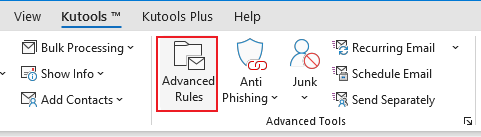
Passo 2. Nella finestra "Regole Avanzate", seleziona l'"Intervallo della regola" (tutti gli account o un account specifico), poi clicca su "Nuova" per creare una nuova regola.
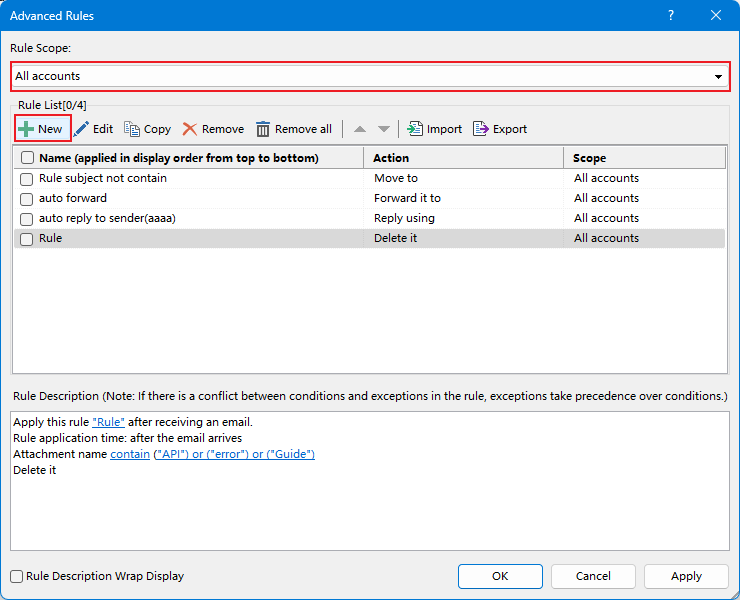
Passo 3. Nel dialogo "Passo 1 della Creazione Nuova Regola", spunta l'opzione "Contrassegnato come importanza", quindi seleziona "Alta" dall'elenco a discesa della finestra che appare, e clicca "OK".
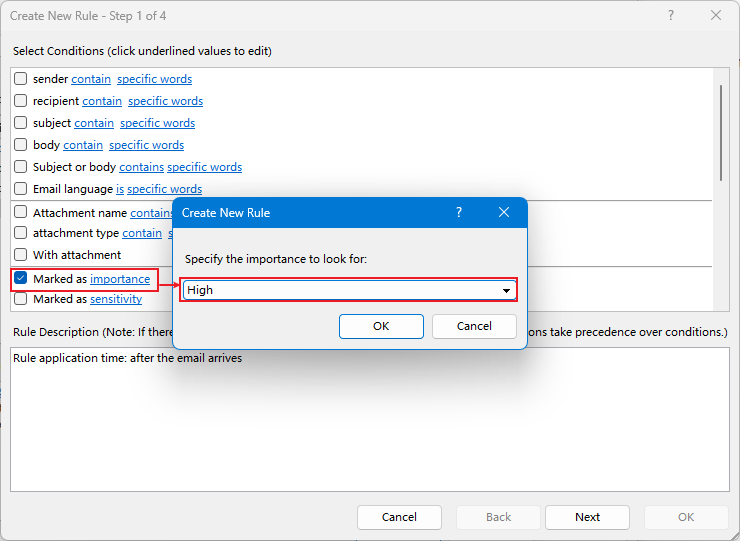
Passo 4. Clicca su "Avanti" per andare al passo 2 della Creazione Nuova Regola, spunta l'opzione "Contrassegnato come importanza", quindi seleziona "Normale" dall'elenco a discesa della finestra che appare, clicca "OK".
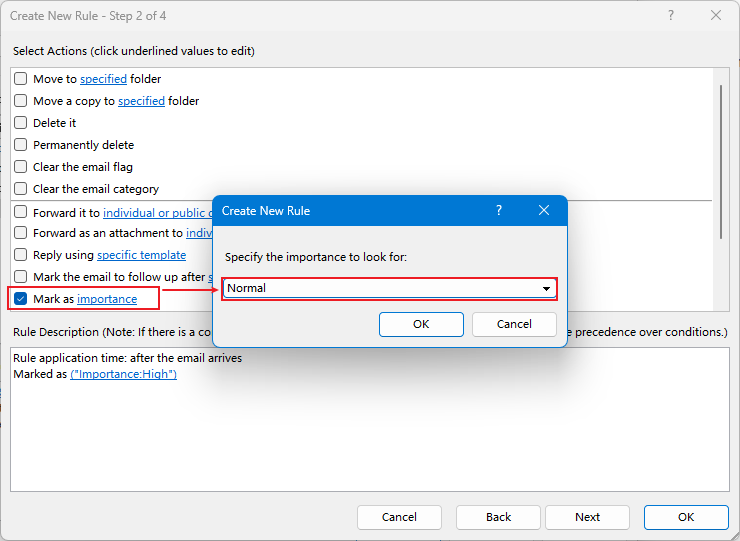
Passo 5. Clicca su "Avanti" per andare al passo 3 della Creazione Nuova Regola, e seleziona "eccezioni". Clicca "Avanti".
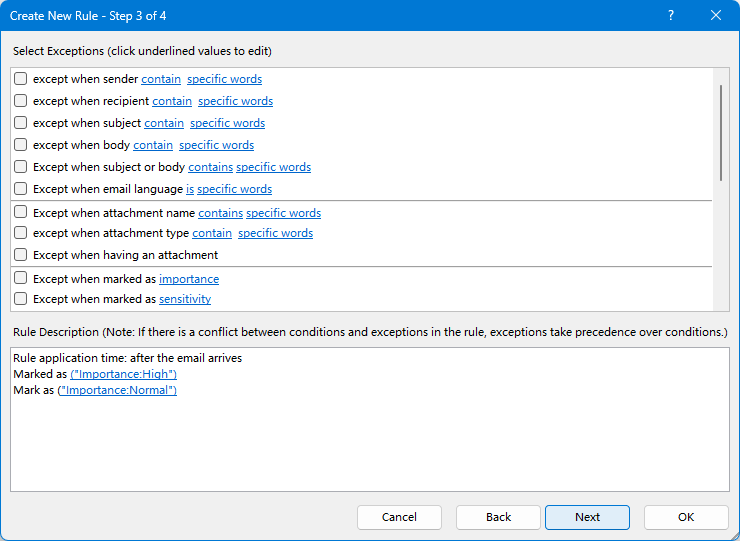
Passo 6. Assegna un "Nome" alla regola e aggiungi alcune note. Clicca "OK" > "OK".
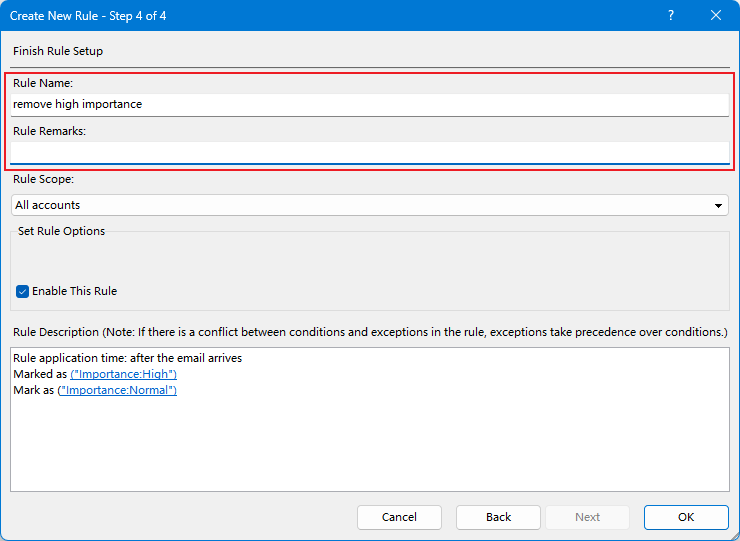
Da ora in poi, tutte le email in arrivo contrassegnate come alta importanza verranno automaticamente contrassegnate come normali.
Caratteristiche:
- Rimuove automaticamente i flag di importanza dai messaggi in arrivo.
- Facile da configurare e gestire.
- Funziona perfettamente all'interno di Outlook.
- Richiede l'acquisto e l'installazione dell'add-in Kutools.
Rimuovi automaticamente tutti i flag importanti per tutti i messaggi in arrivo con Regole
Le regole integrate di Outlook possono essere utilizzate anche per rimuovere automaticamente i flag di importanza, ma il processo di configurazione è più complesso rispetto a Kutools.
Passo 1: Passa alla vista Mail e apri la finestra Regole e Avvisi.
- In Outlook 2007, clicca su "Strumenti" > "Regole e Avvisi".
- In Outlook 2010 e 2013, clicca su "Regole" > "Gestisci Regole & Avvisi" nella scheda "Home".

Passo 2: Nella finestra Regole e Avvisi, clicca su "Nuova Regola" nella scheda "Regole Email". Vedi screenshot:

Passo 3: Nella finestra Guida per le Regole, clicca per evidenziare "Applica regola sui messaggi che ricevo" e clicca il pulsante "Avanti".
Passo 4: Nella nuova finestra Guida per le Regole, vedi lo screenshot:
- Spunta "contrassegnato come importanza";
- Clicca sul testo "importanza";
- Nella finestra Importanza che appare, clicca sulla casella sotto "Specifica l'importanza da cercare" e seleziona "Alta" dall'elenco a discesa;
- Clicca sul pulsante "OK" per chiudere la finestra Importanza;
- Clicca sul pulsante "Avanti" nella finestra Guida per le Regole.

Passo 5: Ora ottieni una nuova finestra Guida per le Regole; vedi lo screenshot:
- Spunta "contrassegnalo come importanza";
- Clicca sul testo "importanza";
- Nella finestra Importanza che appare, clicca sulla casella sotto "Specifica l'importanza da impostare:", e seleziona "Normale" dall'elenco a discesa;
- Clicca sul pulsante "OK" per chiudere questa finestra "Importanza";
- Clicca sul pulsante "Avanti" nella finestra Guida per le Regole.

Passo 6: Clicca sul pulsante "Avanti" nella nuova finestra.
Passo 7: Ora sei entrato nell'ultima finestra Guida per le Regole. Inserisci un nome per questa regola personalizzata nella casella sotto "Passo 1: Specifica un nome per questa regola" e clicca sul pulsante "Fine".

Nota: È facoltativo spuntare l'opzione "Esegui questa regola ora sui messaggi già presenti nella “cartella nome”". Se la spunti, rimuoverà tutti i segni di importanza di tutte le email già presenti nella “cartella nome”.
Passo 8: Clicca sul pulsante "OK" per uscire dalla finestra Regole e Avvisi.
Da ora in poi, tutti i segni di Importanza ![]() verranno rimossi automaticamente dopo che i messaggi arrivano nel tuo Microsoft Outlook.
verranno rimossi automaticamente dopo che i messaggi arrivano nel tuo Microsoft Outlook.
Caratteristiche:
- Integrato in Outlook—nessun strumento aggiuntivo richiesto.
- Automatizza la rimozione dei flag di importanza.
- Processo di configurazione più complesso rispetto a Kutools.
I migliori strumenti per la produttività in Office
Ultime notizie: Kutools per Outlook lancia la versione gratuita!
Scopri il nuovissimo Kutools per Outlook con oltre100 funzionalità straordinarie! Clicca per scaricare ora!
📧 Automazione Email: Risposta automatica (disponibile per POP e IMAP) / Programma invio Email / CC/BCC automatico tramite Regola durante l’invio delle Email / Inoltro automatico (Regola avanzata) / Aggiungi Saluto automaticamente / Dividi automaticamente Email multi-destinatario in messaggi singoli ...
📨 Gestione Email: Richiama Email / Blocca Email fraudulent (tramite Oggetto e altri parametri) / Elimina Email Duplicato / Ricerca Avanzata / Organizza cartelle ...
📁 Allegati Pro: Salva in Batch / Distacca in Batch / Comprimi in Batch / Salvataggio automatico / Distacca automaticamente / Auto Comprimi ...
🌟 Magia Interfaccia: 😊Più emoji belle e divertenti / Notifiche per le email importanti in arrivo / Riduci Outlook al posto di chiuderlo ...
👍 Funzioni rapide: Rispondi a Tutti con Allegati / Email Anti-Phishing / 🕘Mostra il fuso orario del mittente ...
👩🏼🤝👩🏻 Contatti & Calendario: Aggiungi in Batch contatti dalle Email selezionate / Dividi un Gruppo di Contatti in Gruppi singoli / Rimuovi promemoria di compleanno ...
Utilizza Kutools nella lingua che preferisci – supporta Inglese, Spagnolo, Tedesco, Francese, Cinese e oltre40 altre!


🚀 Download con un solo clic — Ottieni tutti gli Add-in per Office
Consigliato: Kutools per Office (5-in-1)
Un solo clic per scaricare cinque installatori contemporaneamente — Kutools per Excel, Outlook, Word, PowerPoint e Office Tab Pro. Clicca per scaricare ora!
- ✅ Comodità con un solo clic: scarica tutti e cinque i pacchetti di installazione in una sola azione.
- 🚀 Pronto per qualsiasi attività Office: installa i componenti aggiuntivi necessari, quando ti servono.
- 🧰 Inclusi: Kutools per Excel / Kutools per Outlook / Kutools per Word / Office Tab Pro / Kutools per PowerPoint